1.GALAXY Tabとパソコンを接続する

2.GALAXY Tabがパソコンに認識された
![Kiesが起動した場合は終了してよい ,[デバイスを開いてファイルを表示する]をクリック ,[自動再生]が表示された](/contents/052/img/img20110228175848076947.jpg)
3.GALAXY Tabの内容が表示された
![1[Card]をクリック,GALAXY Tabの内容が表示された ,[Card]にはmicroSDメモリーカードのデータが保存されている,[Phone]にはGALAXY Tab本体のデータが保存されている](/contents/052/img/img20110128165416041823.jpg)
![2 コピー用のフォルダを作成,[Card]の内容が表示された](/contents/052/img/img20110126131331044943.jpg)
4.ファイルをコピーする
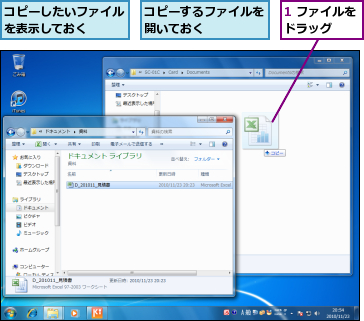
![2[はい]をクリック,[コピー]が表示された](/contents/052/img/img20110126132832087799.jpg)
5.ファイルがコピーされた
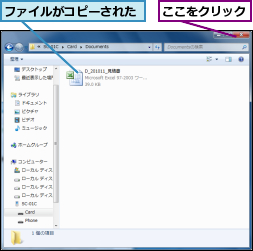
6.GALAXY Tabとパソコンの接続を解除する

[ヒント]GALAXY Tabで撮影した画像をパソコンに取り込むには
手順2で[画像とビデオの読み込み]を選択すると、GALAXY Tabからパソコンにファイルが取り込めます。デジカメの画像をパソコンに取り込むときと同じ操作方法です。
[ヒント]デジカメのファイルをGALAXY Tabにコピーするには
ここで紹介した方法で写真を取り込むと、レッスン22で紹介した「Digital frame」でスライドショーが楽しめます。スライドショー用のフォルダを作っておくと、お気に入りの写真を表示して楽しめます。
[ヒント]うまくコピーできないファイルもある
ファイル形式によっては、ここで紹介した方法でデータがコピーできません。その際は、パソコン連携ソフトのKiesのメディアコンバータを使うなどしてください。
[ヒント]自分で作成したPDFファイルを取り込もう
スキャナーを利用すれば、紙の印刷物を自分でPDFファイルに変換することができますが、このようなデータもGALAXY Tabに転送することができます。本体に保存用のフォルダを作成してコピーしておきましょう。PDFデータ専用のメモリーカードを用意しておくのもひとつの手です。




